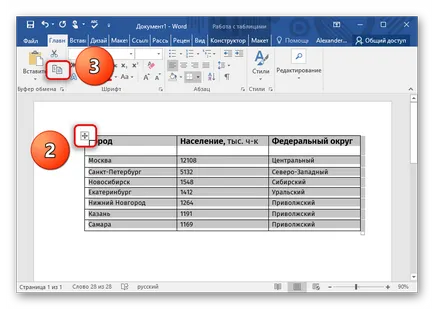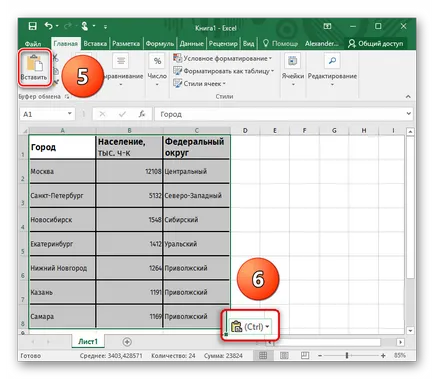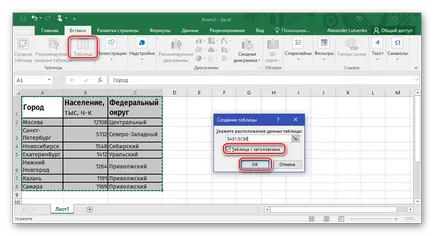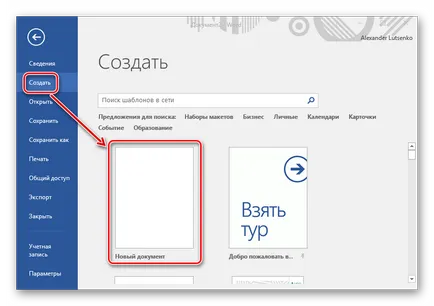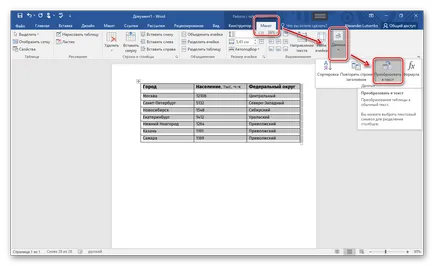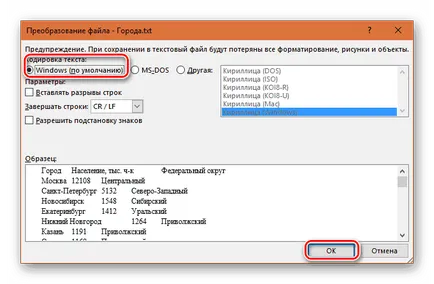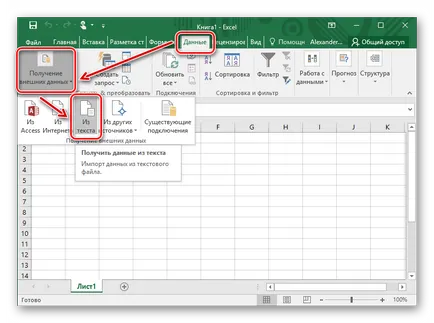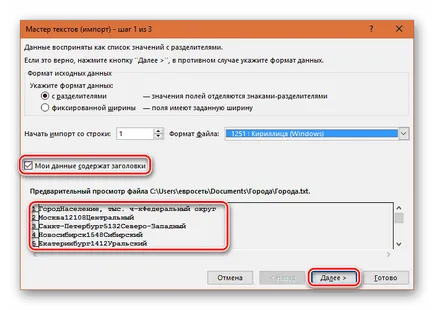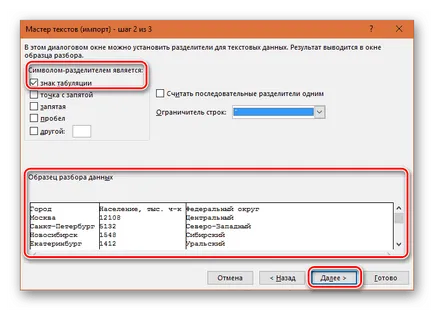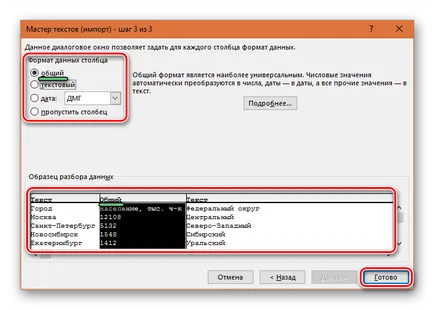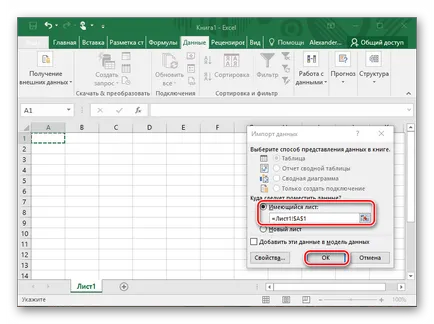Word și Excel - două programe de la Microsoft Office. Uneori este necesar să se mute tabelul din cartea Excel a documentului Word, deoarece este proiectat să se ocupe de informații Excel tabelare.
Cum de a copia un tabel dintr-un document Word într-un registru de lucru Excel
Migrare tabel Excel în două moduri. Primul este în copia sa normală - în același mod în care s-ar fi suferit, de exemplu, o imagine sau un șir de text. A doua modalitate este mai „avansat“: salvați o masă într-un fișier special și importați-l din fișierul în Excel.
Aplicațiile care sunt incluse în pachetul Microsoft Office sunt interconectate. Acesta vă permite să lucreze eficient. În cazul în care există o nevoie de a procesa informații în Excel din tabelul stocat în documentul cu extensia DOC sau DOCX, un tabel poate fi copiat rapid, fără a pierde formatarea. Pentru a face acest lucru, urmați acești pași.
- Crearea și decora un tabel în Word, gata de a copia.
- Plasați cursorul mouse-ului deasupra mesei. În partea sa superioară va fi mic buton marcat cu un semn plus cu săgeți la capete. Faceți clic pe acesta, iar masa este evidențiată.
- Copiați tabelul făcând clic pe butonul corespunzător din Panglică în grupul „Clipboard“ (în tab-ul „Acasă“). Un alt mod - apăsați simultan Ctrl + C.
Eliberați porțiunea Excel foaie, în care masa se potrivește. Faceți clic pe celula în cazul în care doriți să plasați celula din stânga sus a tabelului.
Copiați tabelul apăsând pe Ctrl + V sau faceți clic pe „Paste“ în film.
Dați clic pe „Opțiuni Paste“. care a apărut pe partea din dreapta jos a tabelului copiat, sau Ctrl de pe tastatură. Selectați „Keep Source Formatarea“. tabel pentru a arata la fel ca și în documentul Word, sau „Folosește formatarea finală.“ înregistrarea sa a coincis cu proiectarea altor celule Excel.
Dimensiunile de rânduri și coloane nu pot fi păstrate după copierea tabelului din Word. În cazul în care unele rânduri și coloane apar în mod nejustificat îngust sau larg, acest lucru este corect.
Pentru Excel interpretează datele introduse ca un singur tabel, du-te la banda fila „Inserare“. Faceți clic pe „Tabelul“ (este în secțiunea „Tabele“) pe această filă. Selectați tabelul care este introdus din Cuvânt. Verificați „tabel cu rubrici“ cutie dacă este necesar și faceți clic pe „OK“. Personalizați tabelul utilizând fila „Lucrul cu tabele - Designer“.
Datele din foaia de calcul Excel pot fi importate dintr-o varietate de surse, cum ar fi dintr-o bază de date Access sau dintr-o pagină Web. O posibilă sursă poate servi ca un fișier text. Salvați foaia de calcul ca fișier text și să efectueze importul său.
Folosind această metodă, formatarea tabelă nu este salvat.
- Dacă documentul Word are altceva decât o masă, copiați mai întâi într-un tabel nou document gol. În acest scop, selectarea (o descriere a acestui procedeu este prezentată în etapa 2 din prima metodă), apăsați Ctrl + C. apoi „File“ - „Nou“ - „Document nou“ Introduceți un tabel printr-o combinație de taste Ctrl + V.
Selectați din tabel. Faceți clic pe „Convertirea la text“, care se află în fila de bandă „Lucrul cu tabelele - Layout“ în grupul „date“.
În caseta de dialog, selectați delimitatorul. Asigurați-vă că să vă amintiți alegerea ta! Faceți clic pe "OK".
Salvați fișierul în format TXT. Faceți clic pe "File" - "Save as". Selectați și notați locația fișierului și numele acestuia. Asigurați-vă că pentru a seta „Plain text (* .txt)» ca tip de fișier! Faceți clic pe „Salvați“.
În „conversie de fișiere“, asigurați-vă că textul de codificare pentru Windows (implicit) selectat. și faceți clic pe „OK“.
Acum tabela este stocată într-un document text, și este timpul să-l importa în registrul de lucru Excel. În Excel, du-te la tab-ul „date“ și apoi faceți clic pe „Din textul“ din grupul „Get date externe“.
În a doua etichetă pas separator pe care îl setați, salvarea unui document text. În „proba parsează de date“ ar trebui să apară bare verticale de delimitare coloane. Faceți clic pe "Next>".
În a treia etapă, la rândul său, faceți clic pe fiecare dintre coloane (o coloană este evidențiată în negru) și să specificați tipul de date stocate în ea. Acest lucru poate fi text sau o dată. În caz contrar (coloana valorile monetare și numere de m. P.) Selectați „Total“. coloanele care nu sunt necesare pot fi omise. Când specificați tipul fiecărei coloane - faceți clic pe butonul „Finish“.
În fereastra „Import date“, selectați „lista disponibilă.“ pentru a pune un tabel pe una dintre foile, deja prezente în carte, sau „foaie nouă.“ Dacă ați pus tabelul de pe lista existentă, faceți clic pe celula în care ar trebui să fie introdusă celula din stânga sus a tabelului, sau introduceți codul de celule în formatul corect în câmpul corespunzător. Faceți clic pe „OK“
Tabel inserat! Acum puteți ajusta dimensiunea celulelor de masă și de formatare. Pentru manipularea competentă a tabelului, se recomandă să se facă cu a șaptea etapă ei a primei metode.
concluzie
Inserați Ward nu este mai dificilă în Excel, aveți posibilitatea să inserați text sau o imagine. După introducerea astfel de formatare nu este pierdut. Un mod mai sigur de a lua mai mult timp, dar tipurile de date ale coloanelor vor fi configurate corect.
Fiecare celulă a tabelului original ocupă o coală de celule. În Excel, va fi capabil să proceseze și să vizualizeze datele din tabel în diverse moduri.